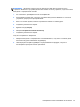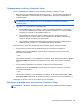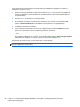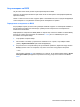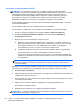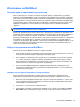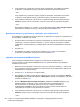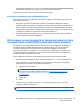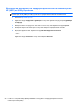Getting Started - Windows 7
Table Of Contents
- Добре дошли
- Опознайте компютъра си
- Работа в мрежа
- Навигация с помощта на клавиатурата, жестове с пръсти и посочващи устройства
- Мултимедия
- Управление на захранването
- Изключване на компютъра
- Опресняване на софтуерното съдържание с Intel Smart Connect Technology
- Задаване на опциите на захранването
- Използване на режимите за икономия на енергия
- Използване на захранване от батерията
- Откриване на допълнителна информация за батерията
- Използване на функцията за проверка на батерията
- Показване на оставащия заряд на батерията
- Максимално увеличаване на времето за разреждане на батерията
- Мерки при ниски нива на батерията
- Поставяне или изваждане на батерията
- Съхраняване на заряда на батерията
- Съхранение на батерия, която може да се сменя от потребителя
- Изхвърляне на батерия, която може да се сменя от потребителя
- Смяна на батерия, която може да се сменя от потребителя
- Използване на външно променливотоково захранване
- Външни карти и устройства
- Дискови устройства
- Защита
- Защита на компютъра
- Използване на пароли
- Използване на антивирусен софтуер
- Използване на софтуер за защитна стена
- Инсталиране на критично важни актуализации за защита
- Използване на HP Client Security
- Поставяне на допълнителен защитен кабел
- Използване на четеца за пръстови отпечатъци (само при някои модели)
- Поддръжка на компютъра
- Архивиране и възстановяване
- Computer Setup (BIOS), MultiBoot и инструмент за хардуерна диагностика на компютъра на HP (UEFI)
- Поддръжка
- Технически данни
- Пътуване с компютъра
- Източници на информация за отстраняване на неизправности
- Електростатично разреждане
- Азбучен указател
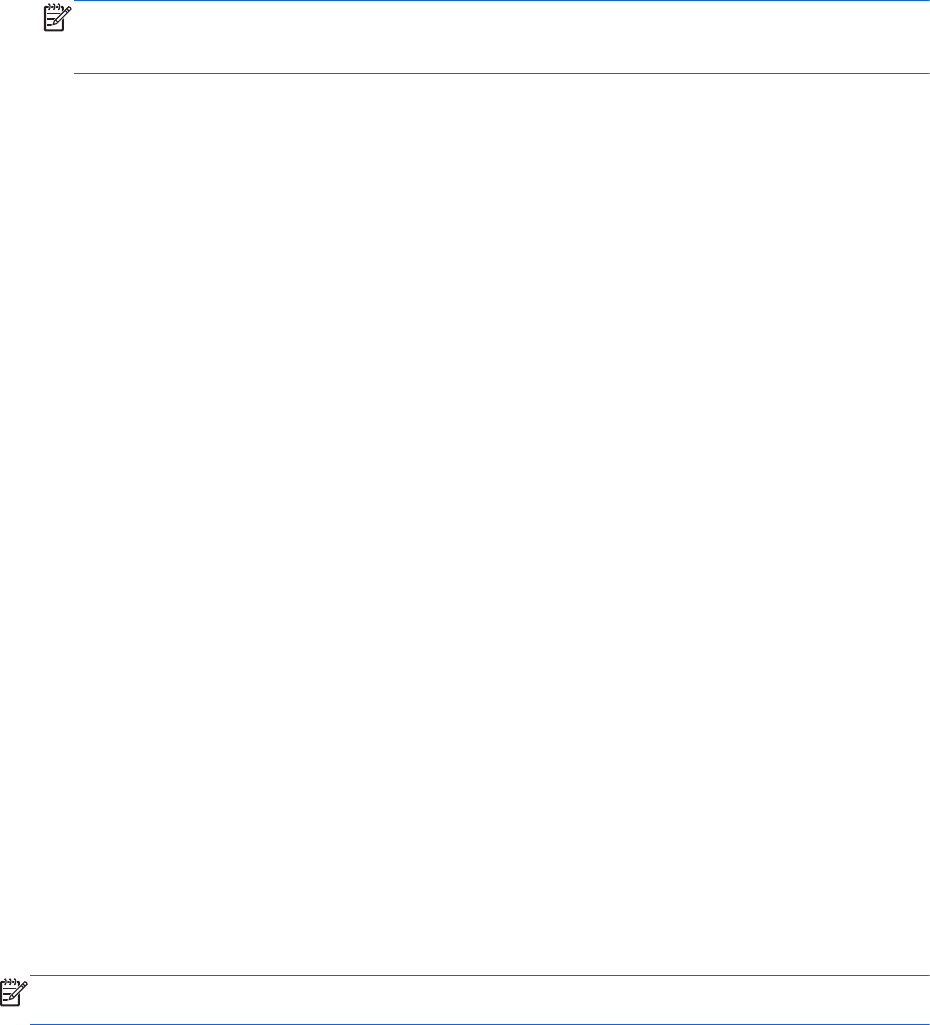
Придвижване и избор в Computer Setup
За да се придвижвате и избирате в Computer Setup, извършете следните стъпки:
1. Включете или рестартирайте компютъра и натиснете esc, когато в дъното на екрана се
покаже съобщението „Press the ESC key for Startup Menu“ (Натиснете клавиша ESC за
Стартово меню).
ЗАБЕЛЕЖКА: Можете да използвате посочващо устройство (тъчпад, посочващ джойстик
или USB мишка) или клавиатурата, за да се придвижвате и избирате настройки в
Computer Setup.
2. Натиснете f10, за да влезете в Computer Setup.
●
За да изберете меню или елемент от меню, използвайте клавиша tab и клавишите
със стрелки на клавиатурата, след което натиснете клавиша enter, или използвайте
посочващо устройство, за да щраквате върху тях.
●
За да превъртате нагоре или надолу, щракнете върху стрелката нагоре или
стрелката надолу в
горния десен ъгъл на екрана или използвайте клавишите със
стрелките нагоре или надолу на клавиатурата.
●
За да затворите отворени диалогови прозорци и да се върнете в главния екран на
Computer Setup, натиснете esc и следвайте указанията на екрана.
За да излезете от менютата на Computer Setup, изберете един от следните методи:
●
За да излезете
от менютата на Computer Setup, без да записвате промените:
Щракнете върху иконата Изход в долния ляв ъгъл на екрана, след което изпълнете
инструкциите на екрана.
– или –
Използвайте клавиша tab или клавишите със стрелки, за да изберете File (Файл) > Ignore
Changes and Exit (Игнориране на промените и изход), след което натиснете клавиша
enter.
●
За да
запишете промените и да излезете от менютата на Computer Setup:
Щракнете върху иконата Запиши в долния ляв ъгъл на екрана, след което изпълнете
инструкциите на екрана.
– или –
Използвайте клавиша tab или клавишите със стрелки, за да изберете File (Файл) > Save
Changes and Exit (Записване на промените и изход), след което натиснете клавиша enter.
Промените
ще влязат в сила, когато компютърът се рестартира.
Връщане на фабричните настройки в Computer Setup
ЗАБЕЛЕЖКА: Връщането на фабричните настройки няма да промени режима на твърдия
диск.
Използване на Computer Setup 83